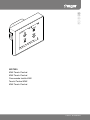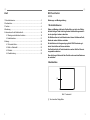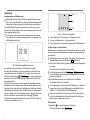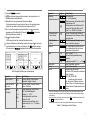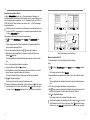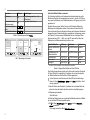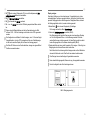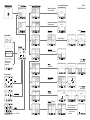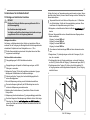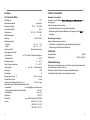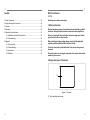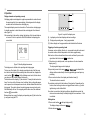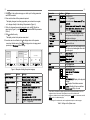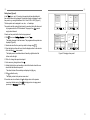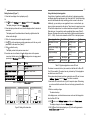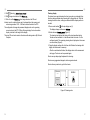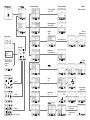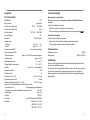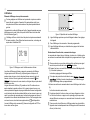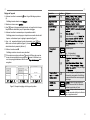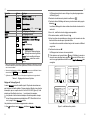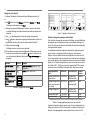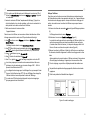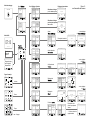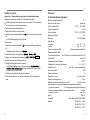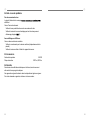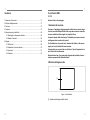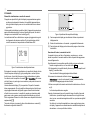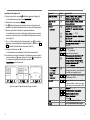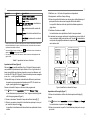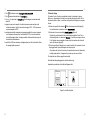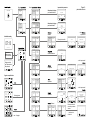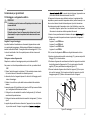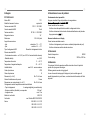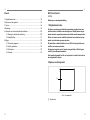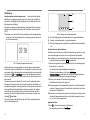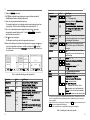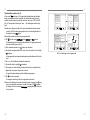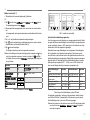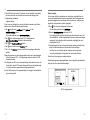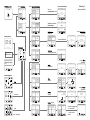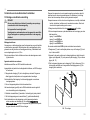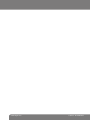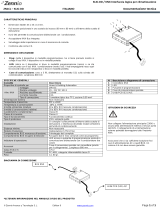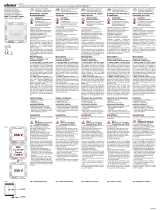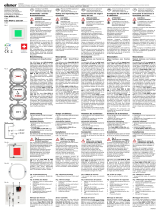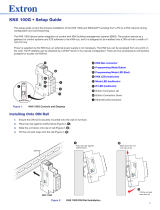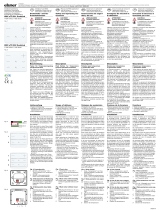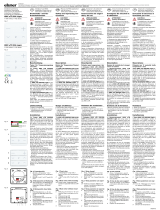e
z
a
y
i
WDT030
KNX Touch Control
KNX Touch Control
Commande tactile KNX
Touch Control KNX
KNX Touch Control
11/2018 - 6LE000450C

ee
32
Inhalt
1 Sicherheitshinweise ........................................................................................3
2 Geräteaufbau..................................................................................................3
3 Funktion ..........................................................................................................4
4 Bedienung ......................................................................................................6
5 Informationen für die Elektrofachkraft...........................................................18
5.1 Montage und elektrischer Anschluss ...................................................18
5.2 Inbetriebnahme ...................................................................................21
6 Anhang .........................................................................................................22
6.1 Technische Daten ................................................................................ 22
6.2 Hilfe im Problemfall .............................................................................23
6.3 Zubehör ............................................................................................... 23
6.4 Gewährleistung ...................................................................................23
KNX Touch Control
WDT030
Bedienungs- und Montageanleitung
1 Sicherheitshinweise
Einbau und Montage elektrischer Geräte dürfen nur durch eine Elektro-
fachkraft erfolgen. Dabei sind die geltenden Unfallverhütungsvorschrif-
ten des jeweiligen Landes zu beachten.
Bei Nichtbeachten der Installationshinweise können Schäden am Gerät,
Brand oder andere Gefahren entstehen.
Bei Installation und Leitungsverlegung die für SELV-Stromkreise gel-
tenden Vorschriften und Normen einhalten.
Das Gerät darf nicht mit Farbe überstrichen werden. Gerät bei Renovie-
rungsarbeiten abdecken.
Diese Anleitung ist Bestandteil des Produkts und muss beim Endanwen-
der verbleiben.
2 Geräteaufbau
(1)
Bild 1: Frontansicht
(1) Touch-sensitive Displayäche

ee
54
(5)
(2)
(3)
(6)
(4)
(7)
Bild 2: Seiten-/Rückansicht
(2) USB-Anschluss – nur zur Programmierung im Werk
(3) Steckplatz für Micro-SD-Karte
(4) Buchse für Binärkontakte oder externen Temperaturfühler -
(5) Programmier-Taste und -LED
(6) KNX Busanschlussklemme
(7) Anschlussklemme Hilfsspannung - DC 24 V +/-10% SELV
Lieferumfang
- Display
- Tragring zur Montage auf Gerätedose
- vorkonfektionierte Kabel an einem Stecker für
mit Ader-
endhülsen für den Anschluss externer Geräte
- 4 Aufkleber zur Dokumentation der physikalischen Adressdaten
3 Funktion
Systeminformation
Dieses Gerät ist ein Produkt des KNX-Systems und entspricht den KNX-Richt-
linien. Detaillierte Fachkenntnisse durch KNX-Schulungen werden zum Ver-
ständnis vorausgesetzt. Planung, Installation und Inbetriebnahme erfolgen mit
Hilfe einer KNX-zertizierten Software.
system link Inbetriebnahme
Die Funktion des Gerätes ist softwareabhängig. Die Software ist der Produkt-
datenbank zu entnehmen. Produktdatenbank, technische Beschreibungen
sowie Konvertierungs- und weitere Hilfsprogramme nden Sie stets aktuell auf
unserer Internet-Seite.
Bestimmungsgemäßer Gebrauch
- Bedienzentrale für Schaltfunktionen, Jalousiesteuerung, Temperatur- und
Klimaregelung
- Anzeige/Darstellung von Messwerten
- Scharf schalten von Alarmanlagen und Anzeige von sicherheitsrelevanten
Status
- Anzeigegerät für Texte, Graken, Fotos
- Gerät ist ausschließlich für den Innenbereich geeignet
- Montage in Gerätedose nach DIN 49073
Produkteigenschaften
- hochauösendes, touch-sensitives Display
- bis zu 10 frei kongurierbare Seiten für Bedienelemente und Anzeigen
- integrierte Symbolbibliothek für Icons, selbst erstellte Icons mit Micro-SD-
Karte importierbar
- bis zu 16 Szenen kongurierbar
- Schaltuhrfunktionen
- Automatikfunktionen zur Lüftungs- (Fenster, Lüftungsgeräte) und Klima-
regelung (Heizung, Kühlung), Jalousie- (Jalousien, Rollläden, Markisen)
und Lichtsteuerung
- Passwortschutz je Seite
- interner Näherungssensor zur automatischen Aktivierung der Anzeige aus
dem Standby-Modus
- integrierter Helligkeitssensor zur automatischen Anpassung der Dis-
play-Beleuchtung
- Anschluss für externen Temperaturfühler (siehe Zubehör) und Binärkon-
takte

ee
76
4 Bedienung
Anzeigeelemente und Bedienkonzept
Nachfolgend werden alle Display-Graken in Negativ-Darstellung ausge-
führt, um sie auf das Wesentliche zu reduzieren. In Echtdarstellung sind die
Hintergründe im Display dunkel und die Schriften/Symbole weiß/hellgrau.
Die komplette Displayäche ist touch-sensitiv. Das Gerät besitzt eine Anzei-
geseite für den Standby-Betrieb, auf der im Auslieferungszustand Uhrzeit und
Datum angezeigt werden (Bild 3).
Die Anzeigen von Zeit und Datum sind nach Anschluss an die Hilfsspan-
nung nicht aktuell. Für die Anzeige korrekter Daten ist ein Zeitgeber in der
KNX-Installation erforderlich.
Montag 30. Juni 2014
07:18
Bild 3: Standby-Anzeige/Bildschirmschoner
Auf den Bedien- und Anzeigeseiten ist die Displayäche aufgeteilt.
Die obere Zeile des Displays (8) ist bereits vorkonguriert und bildet auf der
ersten Menüebene neben Grunddaten wie Wochentag, Datum und die aktu-
elle Uhrzeit die Bedienäche
Mo. 30.06.14 07:22
Seite 5 Seite 6 Seite 7
für ab. Auf den nachfolgenden
Menüebenen wird in dieser Zeile angezeigt, an welcher Stelle im Menü man
sich gerade bendet.
Die untere Zeile des Displays (10) hat insgesamt 10 gleichmäßig aufgeteilte
Bedienächen. Darüber können auf der ersten Menüebene einzelne, frei kon-
gurierbare Seiten aufgerufen oder auf nachfolgenden Menüebenen denierte
Standardfunktionen ausgelöst werden. Die Bedienächen zur Seitenauswahl
sind leer und können mit Text individuell belegt werden. Zum Navigieren inner-
halb einer Menüebene sind zwei zusätzliche Funktionen
TastentonBildschirm
Sprache der
editierbaren Texte
Sprache
System
Einstellungen System
/
TastentonBildschirm
Sprache der
editierbaren Texte
Sprache
System
Einstellungen System
verfügbar.
Zwischen diesen beiden Zeilen bendet sich der über die ETS frei kongurier-
bare Anzeige- und Bedienbereich (9).
P
P
Mo. 30.06.14 07:22
Seite 5 Seite 6 Seite 7
(9)
(8)
(10)
Bild 4: Aufteilung der Displayäche
(8) obere Displayzeile für Grundanzeigen und Geräteeinstellungen
(9) Anzeige- und Bedienbereich – frei programmierbar
(10) untere Displayzeile für Seitenauswahl und denierte Standardfunktionen
Funktion auslösen, Lasten bedienen
Die Bedienung von Verbrauchern, wie z. B. Beleuchtung, Jalousien etc. erfolgt
über die touch-sensitiven Bedienächen und hängt von der Programmierung
des Gerätes ab.
Jede Berührung einer touch-sensitiven Fläche kann durch ein akustisches
Signal bestätigt werden, wenn der Tastenton
EIN
geschaltet ist.
Ist das Gerät im Standby-Modus, irgendwo die touch-sensitive Displayäche
(1) berühren.
Die zuletzt genutzte Seite/Startseite wird angezeigt.
Ist der Näherungssensor im Menü
-
aktiviert, schaltet das Display bei Annäherung automatisch auf die zuletzt
genutzte Seite/Startseite.
Eine Bedienäche im Anzeige- und Funktionsbereich (9) betätigen.
Die hinterlegte Funktion wird ausgeführt.
Der Betätigungsimpuls liegt für die Dauer der Betätigung an. Funktionsab-
hängig können kurze und lange Betätigungen unterschiedliche Aktionen
auslösen, z. B. Schalten/Dimmen oder Rollladen/Jalousie.
Wird in einer einstellbaren Zeit keine Aktion auf dem Display ausgeführt,
geht das Gerät automatisch in die Standby-Anzeige/auf den Bildschirm-
schoner zurück – sofern dieser aktiviert ist.
Gerät einstellen
Bedienäche
Mo. 30.06.14 07:22
Seite 5 Seite 6 Seite 7
in der oberen Displayzeile (8) betätigen.
Die Anzeige wechselt ins Menü
.
P
P
P
P

ee
98
Untermenü auswählen.
Mit
TastentonBildschirm
Sprache der
editierbaren Texte
Sprache
System
Einstellungen System
/
TastentonBildschirm
Sprache der
editierbaren Texte
Sprache
System
Einstellungen System
zur nächsten/vorherigen Seite wechseln, auf der jeweils bis zu 4
Einstellparameter auswählbar sind.
Bedienäche für den gewünschten Parameter betätigen.
Die Anzeige wechselt zu einer weiteren Seite, auf der nochmals auszu-
wählen ist, oder direkt zur Einstellung des Parameters (Bild 5).
Mit
– +
07 : 45
Weckzeit
EIN
Wecker
Einstellungen System Wecker
/
– +
07 : 45
Weckzeit
EIN
Wecker
Einstellungen System Wecker
den Parameterwert verringern/erhöhen, mit
TastentonBildschirm
Sprache der
editierbaren Texte
Sprache
System
Einstellungen System
/
TastentonBildschirm
Sprache der
editierbaren Texte
Sprache
System
Einstellungen System
nach einem
vorgegebenen Wert blättern (Bild 5) oder mit
EIN
/
AUS
den Parameter
aktivieren/deaktivieren (Tabelle 1).
Mit
TastentonBildschirm
Sprache der
editierbaren Texte
Sprache
System
Einstellungen System
die Eingabe bestätigen.
Die Anzeige kehrt auf die vorherige Menüebene zurück.
Werden die Eingaben nicht bestätigt, geht die Anzeige mit
TastentonBildschirm
Sprache der
editierbaren Texte
Sprache
System
Einstellungen System
auf die vorhe-
rige Menüebene zurück, ohne zu speichern. Über
TastentonBildschirm
Sprache der
editierbaren Texte
Sprache
System
Einstellungen System
springt die Anzeige
auf eine zuvor als festgelegte Seite zurück, ohne zu speichern.
Reinigungsmodus
System
Einstellungen
TastentonBildschirm
Sprache der
editierbaren Texte
Sprache System
Einstellungen System
Deutsch
Sprache System
Einstellungen System Sprache System
Bild 5: Beispiel Einstellung der Systemsprache
Parameter Aktionen Einstellungen
Sprache System
TastentonBildschirm
Sprache der
editierbaren Texte
Sprache
System
Einstellungen System
/
TastentonBildschirm
Sprache der
editierbaren Texte
Sprache
System
Einstellungen System
Deutsch, Italiano, Polish, Espanol,
Nederland, English, Francais
Sprache der editier-
baren Texte
TastentonBildschirm
Sprache der
editierbaren Texte
Sprache
System
Einstellungen System
/
TastentonBildschirm
Sprache der
editierbaren Texte
Sprache
System
Einstellungen System
Deutsch, English, Francais, Espanol,
Italiano, Nederland
Bildschirm
- Helligkeit
TastentonBildschirm
Sprache der
editierbaren Texte
Sprache
System
Einstellungen System
/
TastentonBildschirm
Sprache der
editierbaren Texte
Sprache
System
Einstellungen System
– +
07 : 45
Weckzeit
EIN
Wecker
Einstellungen System Wecker
/
– +
07 : 45
Weckzeit
EIN
Wecker
Einstellungen System Wecker
TastentonBildschirm
Sprache der
editierbaren Texte
Sprache
System
Einstellungen System
/
TastentonBildschirm
Sprache der
editierbaren Texte
Sprache
System
Einstellungen System
– +
07 : 45
Weckzeit
EIN
Wecker
Einstellungen System Wecker
/
– +
07 : 45
Weckzeit
EIN
Wecker
Einstellungen System Wecker
Helligkeitsregelung: über KNX-Bus,
AUS, nach Raumhelligkeit
1)
Startwert: 1 … 100 %
Abschaltautomatik: wenn Raum
dunkel, AN, AUS
Wird aktiv, wenn das Display nicht
berührt wurde, für: 5 s … 2 h (stufen-
weise)
P
Parameter Aktionen Einstellungen
Bildschirm
- Bildschirmschoner
2)
EIN
/
AUS
– +
07 : 45
Weckzeit
EIN
Wecker
Einstellungen System Wecker
/
– +
07 : 45
Weckzeit
EIN
Wecker
Einstellungen System Wecker
JA
/
NEIN
TastentonBildschirm
Sprache der
editierbaren Texte
Sprache
System
Einstellungen System
/
TastentonBildschirm
Sprache der
editierbaren Texte
Sprache
System
Einstellungen System
Aktivierung nach:
5 s … 2 h (stufenweise)
Näherungssensor: Bei Annäherung Bild-
schirmschoner AUS
Bildschirmschonerart: Bildschirm AUS,
Analog-Uhr, Digital-Uhr, Bild von SD-
Karte (
– +
07 : 45
Weckzeit
EIN
Wecker
Einstellungen System Wecker
/
– +
07 : 45
Weckzeit
EIN
Wecker
Einstellungen System Wecker
für Bild Nr.), Diashow
- Startseite (nach
Reset, Home)
TastentonBildschirm
Sprache der
editierbaren Texte
Sprache
System
Einstellungen System
/
TastentonBildschirm
Sprache der
editierbaren Texte
Sprache
System
Einstellungen System
eine der 10 kongurierten Seiten für
Bedienelemente und Anzeigen als Start-
seite denierbar
- Nicht-Berühren-
Aktion
EIN
/
AUS
EIN: Rücksprung auf Startseite, wenn
5 min. keine Aktion erfolgt ist
Tastenton
EIN
/
AUS
EIN: Jede Berührung einer touch-sen-
sitiven Bedienäche wird mit kurzem,
akustischem Signal quittiert
Alarm
– +
07 : 45
Weckzeit
EIN
Wecker
Einstellungen System Wecker
/
– +
07 : 45
Weckzeit
EIN
Wecker
Einstellungen System Wecker
EIN
/
AUS
EIN
/
AUS
– +
07 : 45
Weckzeit
EIN
Wecker
Einstellungen System Wecker
/
– +
07 : 45
Weckzeit
EIN
Wecker
Einstellungen System Wecker
Alarm Nummer
3)
: 1, … 6
Blinkende Hintergrundbeleuchtung
Alarmton
Angezeigtes Symbol
3)
: 1, 2 … - z. B.
Zeitschaltuhr siehe Zeitschaltuhr einstellen
Wecker siehe Wecker einstellen
Service
JA
JA
JA
EIN
/
AUS
---
---
0
…
9
Zugangscode zurücksetzen
Auf letzten ETS-Download zurücksetzen
Reset - Neustart
KNX: KNX-PROG-LED,
Anzeige der physik. Adresse
Info: Anzeige der Software-Versionen
Lizenz: Lesen von Lizenzbedingungen
interner Bereich: Eingabe eines Service-
codes
1)
Auch ohne Bestätigung wird die Display-Helligkeit je nach Raumhelligkeit abgedimmt oder
aufgehellt. Nach einer weiteren Aktion wird die Helligkeit wieder auf den bestätigten Modus
zurückgestellt.
2)
Ohne weitere Aktion am Display geht die Anzeige bei
EIN
auf den Bildschirmschoner zurück,
bei
AUS
auf die denierte Startseite.
3)
Bedeutungen der Nummern-Codes siehe Applikationsbeschreibung auf der Homepage.
Tabelle 1: Einstellungen im Menü System

ee
1110
Zeitschaltuhr einstellen (Bild 6)
Im Menü
können bis zu 16 wiederkehrende Zeiträume mit
einstellbarem Start- und Endzeitpunkt verändert werden. Jedem Zeitraum wird
eine Automatikfunktion zugewiesen, wie z. B. Nachtabs. Mo-Fr von 22:00 bis
06:00 Uhr (Bild 6). Dieser Zeitraum kann einem, zwei, … allen Wochentagen
zugeordnet werden.
Zeiträume und die in dieser Zeit auszuführenden Automatikfunktionen sind
zuvor in der ETS zu programmieren. Im Auslieferungszustand ist die Seite
im Menü
leer.
Mindestens ein Zeitraum mit Funktion ist programmiert.
Mit
Mo. 30.06.14 07:22
Seite 5 Seite 6 Seite 7
ins Menü gehen, und aus-
wählen.
Die Anzeige wechselt ins Menü Zeitschaltuhr. Die programmierten Zeit-
räume werden angezeigt (Bild 6).
Den zu verändernden Zeitraum über
TastentonBildschirm
Sprache der
editierbaren Texte
Sprache
System
Einstellungen System
/
TastentonBildschirm
Sprache der
editierbaren Texte
Sprache
System
Einstellungen System
suchen und auswählen.
Nacheinander die Anzeigeäche für Stunden, dann die für Minuten der
Startzeit
betätigen.
Die Anzeigeäche des aktivierten Wertes wird unten und rechts hell umran-
det.
Mit
– +
07 : 45
Weckzeit
EIN
Wecker
Einstellungen System Wecker
/
– +
07 : 45
Weckzeit
EIN
Wecker
Einstellungen System Wecker
den jeweiligen Einstellwert verändern.
In gleicher Weise die Endzeit
verändern.
Die Schaltäche für jeden Wochentag, an dem diese Funktion in dem de-
nierten Zeitraum ausgeführt werden soll, aktivieren.
Die aktiven Schaltächen der Wochentage sind hellgrau dargestellt.
Mit
TastentonBildschirm
Sprache der
editierbaren Texte
Sprache
System
Einstellungen System
die Eingabe bestätigen.
Die Anzeige kehrt auf die vorherige Menüebene zurück.
Werden die Eingaben nicht bestätigt, geht die Anzeige mit
TastentonBildschirm
Sprache der
editierbaren Texte
Sprache
System
Einstellungen System
auf die vorhe-
rige Menüebene zurück, ohne zu speichern. Über
TastentonBildschirm
Sprache der
editierbaren Texte
Sprache
System
Einstellungen System
springt die Anzeige
auf eine zuvor als festgelegte Seite zurück, ohne zu speichern.
P
P
Reinigungsmodus
System
Einstellungen
ServiceWecker
ZeitschaltuhrAlarm
Einstellungen System
Nachtabs. Mo-Fr
ZR 04 22:00 bis 06:00
Mo Di Mi Do Fr Sa So
Nachtabs. Sa-So
ZR 05 23:30 bis 09:00
Mo Di Mi Do Fr Sa So
Zeitlüften 3
ZR 03 18:00 bis 18:05
Mo Di Mi Do Fr Sa So
Zeitlüften 2
ZR 02 12:00 bis 12:05
Mo Di Mi Do Fr Sa So
Einstellungen System Zeitschaltuhr
– +
– +
12 : 05
Mo Di Mi Do Fr Sa So
bis
12 : 00
von
Einstellungen System Zeitschaltuhr ZR 02
Bild 6: Veränderung eines Zeitraums
Wecker einstellen (Bild 7)
Uhrzeitanzeige in der oberen Displayzeile (9) betätigen.
Oder:
Mit
Mo. 30.06.14 07:22
Seite 5 Seite 6 Seite 7
ins Menü gehen, und dann auswäh-
len.
Die Anzeige wechselt ins Menü
.
Nacheinander die Anzeigeäche für Stunden, dann die für Minuten betäti-
gen.
Die Anzeigeäche des aktivierten Wertes wird unten und rechts hell umran-
det.
Mit
– +
07 : 45
Weckzeit
EIN
Wecker
Einstellungen System Wecker
/
– +
07 : 45
Weckzeit
EIN
Wecker
Einstellungen System Wecker
den jeweiligen Einstellwert verringern/erhöhen.
Mit
TastentonBildschirm
Sprache der
editierbaren Texte
Sprache
System
Einstellungen System
/
TastentonBildschirm
Sprache der
editierbaren Texte
Sprache
System
Einstellungen System
zum nächsten/vorherigen Einstellparameter wechseln und auf die-
se Weise alle Parameter für die Weckzeit einstellen (Tabelle 2).
Mit
TastentonBildschirm
Sprache der
editierbaren Texte
Sprache
System
Einstellungen System
die Eingabe bestätigen.
Die Anzeige kehrt auf die vorherige Menüebene zurück.
Werden die Eingaben nicht bestätigt, geht die Anzeige mit
TastentonBildschirm
Sprache der
editierbaren Texte
Sprache
System
Einstellungen System
auf die vorhe-
rige Menüebene zurück, ohne zu speichern. Über
TastentonBildschirm
Sprache der
editierbaren Texte
Sprache
System
Einstellungen System
springt die Anzeige
auf eine zuvor als festgelegte Seite zurück ohne zu speichern.
P

ee
1312
Parameter Aktionen Einstellungen
Alarmdauer
TastentonBildschirm
Sprache der
editierbaren Texte
Sprache
System
Einstellungen System
/
TastentonBildschirm
Sprache der
editierbaren Texte
Sprache
System
Einstellungen System
bis Quittierung, nach 5 s … 2 h
(stufenweise)
Alarmwiederholung im
Schlummermodus
TastentonBildschirm
Sprache der
editierbaren Texte
Sprache
System
Einstellungen System
/
TastentonBildschirm
Sprache der
editierbaren Texte
Sprache
System
Einstellungen System
keine, nach 1 min, 2 min, …
Akustisches Signal bei
Alarm
EIN
/
AUS
Display blinkt bei Alarm
EIN
/
AUS
Tabelle 2: Einstellungen im Menü
Reinigungsmodus
System
Einstellungen
ServiceWecker
ZeitschaltuhrAlarm
Einstellungen System
– +
07 : 00
Weckzeit
EIN
Wecker
Einstellungen System Wecker
Bild 7: Einstellung der Weckzeit
Individuelle Bilder/Graken verwenden
Zur Gestaltung der Bedien- und Anzeigeseiten steht werksseitig eine große
Bibliothek an Graken für Anwendungen aus der Licht-, Jalousie-, HLK-Steue-
rung sowie der Multimedia- und Sicherheitstechnik zur Verfügung, die im Gerät
gespeichert ist.
Zusätzlich können eigene Graken für Icons oder Drehregler, Bilder oder
Bilderfolgen ins Gerät geladen werden. Diese müssen auf einer Micro-SD-
Karte auf oberster Ebene in denierter Auösung und bestimmtem Dateiformat
abgespeichert sein. Dabei unbedingt die vorgegebenen Ordnernamen verwen-
den (Tabelle 3). Zudem müssen die Bilddateien mit einer 4-stelligen Ziffern-
folge benannt sein (0001 … 9999), um in der ETS oder direkt im Menü des
Displays (nur bei Bildschirmschoner) aufrufbar zu sein.
Bilder/Graken für: Auösung Dateiformat Ordnername
Diashow als Bildschirm-
schoner
320 x 240 px jpg (RGB-Farbraum) diashow
Einzelbildanzeige als
Bildschirmschoner
320 x 240 px jpg (RGB-Farbraum) diax
Festbildanzeige
1)
320 x 240 px jpg (RGB-Farbraum) festbilder
kleines Icon
1)
48 x 48 px png icons
Drehregler
1)
158 x 158 px png icons
1)
nur über die ETS kongurierbar, nicht am Display direkt auswählbar
Tabelle 3: Eigene Bilder/Graken auf Micro-SD-Karte
Das Gerät ist angeschlossen, jedoch noch nicht montiert, damit der Steckplatz
für Micro-SD-Karte (3) zugänglich ist. Das System ist noch nicht hochgefah-
ren. Bilder/Graken sind auf einer Micro-SD-Karte gespeichert.
Ist das System vor dem Einstecken der Micro-SD-Karte bereits hochge-
fahren, im Menü
- einen durchführen. Gerät
wird neu gestartet.
Micro-SD-Karte in den Steckplatz (3) schieben, bis sie einrastet. Dabei da-
rauf achten, dass die Kontakte der Karte nach oben zum Display zeigen.
Hilfsspannung einschalten.
Gerät fährt hoch.
Im Menü des Displays kann nun ein individueller Bildschirmschoner mit Bildda-
ten von der Micro-SD-Karte eingestellt werden.
Mit
Mo. 30.06.14 07:22
Seite 5 Seite 6 Seite 7
ins Menü gehen, und dann
auswählen.
Die Anzeige wechselt ins Menü
.
P

ee
1514
Mit
TastentonBildschirm
Sprache der
editierbaren Texte
Sprache
System
Einstellungen System
/
TastentonBildschirm
Sprache der
editierbaren Texte
Sprache
System
Einstellungen System
in der unteren Displayzeile (10) bis zum Einstellparameter
blättern und auswählen.
Mit
TastentonBildschirm
Sprache der
editierbaren Texte
Sprache
System
Einstellungen System
/
TastentonBildschirm
Sprache der
editierbaren Texte
Sprache
System
Einstellungen System
auswählen.
Mit
TastentonBildschirm
Sprache der
editierbaren Texte
Sprache
System
Einstellungen System
zur Auswahl der wechseln.
Mit
– +
07 : 45
Weckzeit
EIN
Wecker
Einstellungen System Wecker
/
– +
07 : 45
Weckzeit
EIN
Wecker
Einstellungen System Wecker
die eines auf der SD-Karte gespeicherten Bildes einstel-
len.
Eigene Icons für Bedienächen sind auf der Speicherkarte unter Bild-
nummer 0250 ... 9999 zu hinterlegen und können in der ETS zugeordnet
werden.
Die Konguration von Bildern für feste Anzeigen, wie z. B. für einen Begrü-
ßungsbildschirm, ist in der ETS vorzunehmen. Bei einer Festbildan zeige
ist das touch-sensitive Display für die Dauer der Anzeige gesperrt.
Die Micro-SD-Karte muss im Gerät verbleiben, solange wie eigene Bilder/
Graken verwendet werden.
P
P
P
Display reinigen
Damit beim Entfernen von Verschmutzungen, Fingerabdrücken etc. keine
unbeabsichtigten Funktionen ausgelöst werden, verfügt das Gerät über eine
spezielle Reinigungsfunktion. Berührungen der Displayoberäche, während
die Reinigungsfunktion aktiv ist, werden nicht ausgewertet.
Bedienäche
Mo. 30.06.14 07:22
Seite 5 Seite 6 Seite 7
in der oberen Displayzeile (8) betätigen.
Die Anzeige wechselt ins Menü
.
Untermenü
auswählen (Bild 8).
Das Reinigungssymbol zeigt die Sperrung des touch-sensitiven Displays
an. Für die kongurierte Dauer – im Auslieferungszustand 5 Minuten –
werden Berührungen nicht ausgewertet. Auf dem Display wird die verblei-
bende Reinigungszeit als Countdown abwärts gezählt (Bild 8).
Displayoberäche mit einem nicht fusselnden Tuch reinigen. Falls nötig, das
Reinigungstuch mit klarem Wasser leicht anfeuchten.
Nach Ablauf des Countdowns geht die Anzeige wieder auf den Bildschirm-
schoner/die Startseite zurück. Das Gerät kann wieder bedient werden.
Zum Reinigen keine scharfkantigen Gegenstände verwenden.
Keine scharfen Reinigungsmittel, Säuren oder org. Lösungsmittel verwenden.
Keine Feuchtigkeit in das Gerät eindringen lassen.
Reinigungsmodus
System
Einstellungen
00:00:42
Bild 8: Reinigungsmodus
P
P
P

Bild 9:
Menü-Übersicht
Beispiel-Seiten
TastentonBildschirm
Sprache der
editierbaren Texte
Sprache System
Einstellungen System
Reinigungsmodus
System
Einstellungen
00:00:42
TastentonBildschirm
Sprache der
editierbaren Texte
Sprache System
Einstellungen System
Reinigungsmodus
System
Einstellungen
Montag 30. Juni 2014
07:18
TastentonBildschirm
Sprache der
editierbaren Texte
Sprache System
Einstellungen System
TastentonBildschirm
Sprache der
editierbaren Texte
Sprache System
Einstellungen System
Licht Beschattung
Fenster Heizung
Übersicht
Licht
Beschattung Wetter
Mo. 30.06.14 07:10
ServiceWecker
ZeitschaltuhrAlarm
Einstellungen System
ServiceWecker
ZeitschaltuhrAlarm
Einstellungen System
Aus
Wandleuchte
Strahler
Aus
Steckdose
Zentral Ein Zentral Aus
Mo. 30.06.14 07:18
Durchgang
Übersicht Licht
Beschattung
ServiceWecker
ZeitschaltuhrAlarm
Einstellungen System
Jalousie Süd MarkiseJalousie Ost
Mo. 30.06.14 07:28
Durchgang
Übersicht Licht
Beschattung
ServiceWecker
ZeitschaltuhrAlarm
Einstellungen System
Luftfeuchte Helligkeit
Grenzwert
Aussentemp.
RegenWindgeschw.
Wetter Sicherheit
Allgemein
Mo. 30.06.14 07:32
Nicht-Berühren-
Aktion
Startseite
BildschirmschonerHelligkeit
Einstellungen System Bildschirm
KNXReset
Reset
auf letzten
ETS Download
Zugangscode
zurücksetzen
Einstellungen System Service
Deutsch
Sprache System
Einstellungen System Sprache System
Deutsch
Sprache der
editierbaren Texte
Einstellungen System Sprache edit. Texte
– +
100%
Helligkeit
Einstellungen System Bildschirm Helligkeit
AUSEIN
Tastenton
Einstellungen System Tastenton
– +
Alarm Nummer
Einstellungen System Alarm
4
Nachtabs. Mo-Fr
ZR 04 22:00 bis 06:00
Mo Di Mi Do Fr Sa So
Nachtabs. Sa-So
ZR 05 23:30 bis 09:00
Mo Di Mi Do Fr Sa So
Zeitlüften 3
ZR 03 18:00 bis 18:05
Mo Di Mi Do Fr Sa So
Zeitlüften 2
ZR 02 12:00 bis 12:05
Mo Di Mi Do Fr Sa So
Einstellungen System Zeitschaltuhr
– +
07 : 00
Weckzeit
EIN
Wecker
Einstellungen System Wecker
Interner
Bereich
LizenzInfo
Einstellungen System Service
wenn Raum dunkel
Abschaltautomatik
Einstellungen System Bildschirm Helligkeit
AUSEIN
Blinkende Hintergrundbeleuchtung
Einstellungen System Alarm
– +
– +
12 : 05
Mo Di Mi Do Fr Sa So
bis
12 : 00
von
Einstellungen System Zeitschaltuhr ZR 02
– +
Alarmdauer
Einstellungen System Wecker
20 Min.
1 2 3
4 5 6
7 8 9
0
Servicecode
AUSEIN
Alarmton
Einstellungen System Alarm
– +
Alarmwiederholung im
Schlummermodus
Einstellungen System Wecker
nach 29 Min.
Menü
Menü
Standby-Modus
Sprache für System-
Texte auswählen
aktivieren/deaktivieren
Erfassung durch
Näherungssensor
einstellen
Sprache für editierbare
Texte auswählen
… weitere
-Einstellungen
… weitere
-Einstellungen
... weitere Service-
Funktionen
… max. 10 Seiten
… weitere
-Einstellungen
Beliebige Seite
zur Parameter-
einstellung
kongurieren
einstellen
Funktionen
Beispiel Helligkeit
Parameter-Einstellungen
anpassen
Beispiel Zugangscode
für internen Bereich

ee
1918
5 Informationen für die Elektrofachkraft
5.1 Montage und elektrischer Anschluss
GEFAHR!
Elektrischer Schlag bei Berühren spannungsführender Teile in
der Einbauumgebung!
Das Gerät kann beschädigt werden!
Vor Arbeiten am Gerät Anschlussleitungen freischalten und span-
nungsführende Teile in der Umgebung abdecken!
ç
Montageort auswählen
Als Anzeige- und Bedienzentrale ist das Gerät an gut erreichbarer Stelle zu
montieren. Bei der Festlegung der Montagehöhe sind die Nutzergewohnheiten
entscheidend. Empfohlen wird eine Montagehöhe von ca. 1,50 m.
Direkte Sonneneinstrahlung oder starke Lichtquellen können den Nähe-
rungssensor beeinträchtigen.
Gerät anschließen und montieren
Verlegebedingungen für SELV-Installationen beachten.
Eingangsleitungen nicht parallel zu Netzleitungen verlegen, um EMV-
Störungen zu vermeiden.
Beiliegenden Tragring (12) über die Langlöcher an mindestens 2 gegen-
überliegenden Schraubdomen der Gerätedose befestigen.
Alternativ verfügt der Tragring über 4 weitere Befestigungslöcher für
andere Montagesysteme.
Bus- und Hilfsspannungs-Leitung aus der Gerätedose herausführen.
Das zweite Adernpaar (gelb/weiß) der KNX-Busleitung kann zum An-
schluss der Hilfsspannung verwendet werden.
Busleitung über Anschlussklemme (6) anschließen. Dabei auf korrekte
Polung achten.
Hilfsspannung über Anschlussklemme (7) polungsunabhängig anschließen.
Nach dem Anlegen der Betriebsspannung initialisiert sich das Gerät einige
Sekunden lang. Meldung
er-
scheint. Das Gerät kann in dieser Zeit keine Infomationen über den KNX-
Bus empfangen.
P
P
P
P
P
P
Soll das Gerät auch zur Temperaturregelung genutzt werden, externen Tempe-
raturfühler (siehe Zubehör) in einem Leerrohr verlegen und den Fühlerkopf am
Messort herausführen.
Temperaturfühler nicht in der Nähe von Störquellen, wie z. B. Elektroher-
den, Kühlschränken, Zugluft oder Sonneneinstrahlung montieren. Diese
beeinussen die Temperaturmessung des Fühlers.
Beiliegendes, vorkonfektioniertes Kabel in die Buchse
(4)
stecken.
Externen Temperaturfühler an den Aderendhülsen eines Eingangs dieses
Kabels anschließen:
- Eingang 1: schwarz GND/weiß
- Eingang 2: schwarz GND/gelb
- Eingang 3: schwarz GND/violett
- Eingang 4: schwarz GND/blau
Alle schwarzen Anschlussleitungen GND sind intern miteinander verbun-
den.
Designrahmen (11) rückseitig anlegen und über die Fixierungen (15) drü-
cken, bis er einrastet.
Gerät lagerichtig über den Tragring positionieren, so dass die Aufnahmen
am Gerät (13) und die Stifte am Tragring (12) übereinander liegen (Bild 10).
Gerät langsam auf den Tragring (12) drücken, bis die Klemmfedern (16)
im Tragring einrasten und die magnetischen Haltepunkte (14) den Tragring
zusätzlich xieren.
(12)
(11)
Bild 10: Montage
P
P

ee
2120
(13)
(15)
(15)
(14)
(14)
(7) (13)(6)
Bild 11: Rückansicht
(11) Designrahmen (nicht im Lieferumfang)
(12) Tragring mit Stiften
(13) Aufnahmen für Tragring
(14) magnetische Haltepunkte
(15) Fixierungen für Designrahmen
(16) Klemmfedern
Gerät demontieren
Gerät aus der Gerätedose (Bild 12) ziehen.
Die Haltekraft der Klemmfedern (16) ist dabei zu überwinden.
Fixierungen für Designrahmen (15) leicht nach innen drücken und Design-
rahmen abziehen.
P
(16)
(16)
(12)
(11)
Bild 12: Demontage
5.2 Inbetriebnahme
system link - Physikalische Adresse und Anwendungssoftware laden
Das Gerät ist an den KNX-Bus und die Hilfsspannung angeschlossen.
Die physikalische Adresse wird immer nur für ein Gerät vergeben. Es darf
sich immer nur ein Gerät im Programmier-Modus benden.
Busspannung einschalten.
Hilfsspannung einschalten.
Programmier-Taste
(5) auf der Rückseite des Gerätes betätigen.
Die Programmier-LED
(5) leuchtet.
Oder über das Menü:
Bedienäche
Mo. 30.06.14 07:22
Seite 5 Seite 6 Seite 7
in der oberen Displayzeile (8) betätigen.
Die Anzeige wechselt ins Menü
.
Dann nacheinander
- - auswählen.
Bedienäche für
–
EIN
schalten.
Das Gerät bendet sich im Programmier-Modus.
Physikalische Adresse in das Gerät laden.
Die Programmier-LED
erlischt. Im Display erscheint kurzzeitig die
Meldung . Das Gerät wird
automatisch neu gestartet.
Applikationssoftware in das Gerät laden.
Beiliegenden Aufkleber auf Geräte-Rückseite aufkleben und physikalische
Adresse notieren.
P

ee
2322
6 Anhang
6.1 Technische Daten
KNX-Medium TP 1
Inbetriebnahmemodus system link
Nennspannung KNX DC 21 … 32 V SELV
Stromaufnahme KNX 10 mA
Hilfsspannung DC 24 V +/-10% SELV
Bildschirmdiagonale 3,5´´
Auösung 320 x 240 Pixel
Betrachtungswinkel:
- horizontal typ. - 75 … + 75°
- vertikal typ. - 55 … + 75°
Anschlussart KNX Bus-Anschlussklemme
Leistungsaufnahme KNX:
- Normalbetrieb ca. 0,9 W (bei 50 % Bildschirmhelligkeit)
- Standby-Modus ca. 0,6 W
Betriebstemperatur 0 … +50 °C
Lager-/Transporttemperatur -10 … +50 °C
Luftfeuchtigkeit max. 95 % - keine Betauung
Schutzgrad IP20
Schutzklasse III
Abmessungen (B x H x T) 95 x 75 x 44 mm
Aufbauhöhe auf Wand 18 mm
Abmessung mit Designrahmen (B x H x T) 95 x 93 x 44 mm
Anschluss externer Temperaturfühler/Binärkontakte
- Anschlussart 4 x Analog/Digital (vorkonfektioniert)
- Leiterquerschnitt (exibel) mit Aderendhülse 0,25 mm
2
- Leitungslänge max. 10 m
Prüfzeichen KNX, CE
Konformität gem. EMV-Richtlinie 2004/108/EG
Normen EN 50491- 5 -1: 2010
EN 50491- 5 -2: 2011
EN 50491- 5 -3: 2011
6.2 Hilfe im Problemfall
Busbetrieb nicht möglich
Hersteller-Logo und Meldung
wer-
den angezeigt.
Ursache: Busspannung liegt nicht an.
Busanschlussklemmen auf richtige Polung überprüfen.
Busspannung durch Aktivieren/Betätigen der Programmier-Taste
(5)
überprüfen.
Keine Anzeige im Display
Ursache: Hilfsspannung liegt nicht an.
Anschluss für die Hilfsspannung (polungsunabhängig) überprüfen.
Hilfsspannung mittels Messgerät überprüfen.
6.3 Zubehör
Temperaturfühler EK090
Designrahmen WD11xx, WD12xx
6.4 Gewährleistung
Technische und formale Änderungen am Produkt, soweit sie dem technischen
Fortschritt dienen, behalten wir uns vor.
Wir leisten Gewähr im Rahmen der gesetzlichen Bestimmungen.
Im Gewährleistungsfall bitte an die Verkaufsstelle wenden.

Content
1 Safety instructions ........................................................................................25
2 Design and layout of the device ...................................................................25
3 Function ........................................................................................................26
4 Operation ......................................................................................................28
5 Information for electricians ...........................................................................40
5.1 Installation and electrical connection ...................................................40
5.2 Commissioning ....................................................................................43
6 Appendix .......................................................................................................44
6.1 Technical data ..................................................................................... 44
6.2 Troubleshooting ...................................................................................45
6.3 Accessories .........................................................................................45
6.4 Warranty .............................................................................................. 45
KNX Touch Control
WDT030
Operating and assembly instructions
1 Safety instructions
Electrical equipment may only be installed and assembled by a qualied
electrician. Always follow the relevant accident prevention regulations.
Failure to comply with these installation instructions may result in dam-
age to the device, re or other hazards.
When installing and laying cables, always comply with the applicable
regulations and standards for SELV electrical circuits.
The device must not be coated with paint. Cover device during renova-
tion work.
These instructions are an integral component of the product and must be
retained by the end user.
2 Design and layout of the device
(1)
Figure 1: Front view
(1) Touch-sensitive display area
zz
2524

(5)
(2)
(3)
(6)
(4)
(7)
Figure 2: Side/rear view
(2) USB connection – only for programming in the factory
(3) Slot for micro SD card
(4) Jack for binary contacts or external temperature sensor -
(5) Programming button and programming LED
(6) KNX bus connection terminal
(7) Connecting terminal for auxiliary voltage - DC 24 V +/-10% SELV
Scope of delivery
- Display
- Supporting ring for installation on a wall box
- pre-assembled cable on a plug for
with conductor
sleeves for the connection of external devices
- 4 Sticker for documentation of the physical address data
3 Function
System information
This device is a product of KNX system and corresponds to the KNX guide-
lines. Detailed specialised knowledge obtained from KNX training courses is
required for understanding. The planning, installation and commissioning are
carried out with the help of KNX-certied software.
system link start-up
The function of the device is software-dependent. The software is to be taken
from the product database. You can nd the latest version of the product
database, technical descriptions as well as conversion and additional support
programmes on our website.
Correct use
- Operating panel for switching functions, blind control, temperature and cli-
mate control
- Display/presentation of measured values
- Activation of alarm systems and display of security-related status
- Display device for texts, graphics, photos
- The device is only suitable for indoor areas
- Installation into wall box according to DIN 49073
Product characteristics
- high-resolution, touch-sensitive display
- up to 10 freely congurable pages for operating elements and displays
- integrated icon library for icons, self-generated icons importable with micro
SD card
- up to 16 scenes congurable
- Timer functions
- Automatic functions for ventilation (window, ventilation units) and climate
control (heating, cooling), blind (blinds, shutters, awnings)
and light control
- Password protection per page
- internal proximity sensor for automatic activation of the display from stand-
by mode
- integrated brightness sensor for automatic adjustment of the display
lighting
- Connection for external temperature sensor (see accessories) and binary
contacts
zz
2726

4 Operation
Display elements and operating concept
All display graphics are displayed in negative representation to reduce them to
the most essential. In true representation, the backgrounds in the display
are dark and the fonts/icons are white/light grey.
The complete display area is touch-sensitive. The device has a display page
for standby operation in which time and date are displayed in the delivered
state (Figure 3).
After connecting to the auxiliary voltage, the displays of the time and date are
not current. A clock is required in the KNX installation for displaying the
correct data.
Monday 30 June 2014
07:18
Figure 3: Standby display/screensaver
The display area is divided on the operating and display pages.
The top row of the display (8) is already precongured and at the rst menu
level next to basic data such as weekday, date and current time, displays the
control surface
Mo. 30.06.14 07:22
Seite 5 Seite 6 Seite 7
for . On the following menu levels, this line shows
you where you are currently located in the menu.
The bottom row of the display (10) has a total of 10 evenly divided control sur-
faces. From here, at the rst menu level, individual, freely congurable pages
can be opened, or at subsequent menu levels, dened standard functions can
be triggered. The control surfaces for selecting pages are empty and can be
lled individually with text. For navigating within a menu level, two additional
functions
TastentonBildschirm
Sprache der
editierbaren Texte
Sprache
System
Einstellungen System
/
TastentonBildschirm
Sprache der
editierbaren Texte
Sprache
System
Einstellungen System
are available.
Between these two rows is the display and operating area (9) that can be free-
ly congured using the ETS.
Mon 30/06/14 07:22
Page 5 Page 6 Page 7
(9)
(8)
(10)
Figure 4: Layout of the display area
(8) top display row for basic displays and device settings
(9) Display and operating area – freely programmable
(10) bottom display row for page selection and dened default functions
Triggering a function, operating loads
Consumers, such as lighting, blinds, etc., are operated using the touch-sensi-
tive control surfaces, and are dependent on the device programming.
Each touch on the touch-sensitive surface can be conrmed by an acoustic
signal when the button sound
ON
is switched on.
If the device is in standby mode, touch anywhere on the touch-sensitive
display area (1).
The last page/start page used is displayed.
If the proximity sensor in the menu
- is activated, the
display switches automatically to the last page/start page used upon ap-
proaching.
Press a control surface in the display and functional area (9).
The stored function is executed.
The actuation pulse lasts for the duration of the actuation. Depending on the
function, short and long touches can trigger different actions, e.g. switch-
ing/dimming or roller shutter/blind.
If no action is executed on the display within an adjustable time period, the
device returns automatically to standby display/to the screensaver – if this
is activated.
Setting device
Press control surface
Mo. 30.06.14 07:22
Seite 5 Seite 6 Seite 7
in the top display row (8).
The display changes to the menu
.
Select submenu
.
zz
2928

With
TastentonBildschirm
Sprache der
editierbaren Texte
Sprache
System
Einstellungen System
/
TastentonBildschirm
Sprache der
editierbaren Texte
Sprache
System
Einstellungen System
go to the next/previous page, on which up to 4 setting parameters
each can be selected.
Press control surface for the parameter required.
The display changes to another page where you must select once again,
or it changes directly to the setting of the parameter (Figure 5).
With
– +
07 : 45
Weckzeit
EIN
Wecker
Einstellungen System Wecker
/
– +
07 : 45
Weckzeit
EIN
Wecker
Einstellungen System Wecker
decrease/increase the parameter value, with
TastentonBildschirm
Sprache der
editierbaren Texte
Sprache
System
Einstellungen System
/
TastentonBildschirm
Sprache der
editierbaren Texte
Sprache
System
Einstellungen System
scroll to a
preset value (Figure 5) or with
ON
/
OFF
activate/deactivate the parameter
(Table 1).
With
TastentonBildschirm
Sprache der
editierbaren Texte
Sprache
System
Einstellungen System
conrm the entry.
The display returns to the previous menu level.
If the entries are not conrmed, with
TastentonBildschirm
Sprache der
editierbaren Texte
Sprache
System
Einstellungen System
the display returns to the previous
menu level without saving. Using
TastentonBildschirm
Sprache der
editierbaren Texte
Sprache
System
Einstellungen System
the display returns to a page preset
previously as without saving.
Cleaning mode
System
Settings
Button toneDisplay
Language of
editable text
System language
Settings System
English
System language
Settings System System language
Figure 5: Example of setting the system language
Parameters Actions Settings
TastentonBildschirm
Sprache der
editierbaren Texte
Sprache
System
Einstellungen System
/
TastentonBildschirm
Sprache der
editierbaren Texte
Sprache
System
Einstellungen System
TastentonBildschirm
Sprache der
editierbaren Texte
Sprache
System
Einstellungen System
/
TastentonBildschirm
Sprache der
editierbaren Texte
Sprache
System
Einstellungen System
-
TastentonBildschirm
Sprache der
editierbaren Texte
Sprache
System
Einstellungen System
/
TastentonBildschirm
Sprache der
editierbaren Texte
Sprache
System
Einstellungen System
– +
07 : 45
Weckzeit
EIN
Wecker
Einstellungen System Wecker
/
– +
07 : 45
Weckzeit
EIN
Wecker
Einstellungen System Wecker
TastentonBildschirm
Sprache der
editierbaren Texte
Sprache
System
Einstellungen System
/
TastentonBildschirm
Sprache der
editierbaren Texte
Sprache
System
Einstellungen System
– +
07 : 45
Weckzeit
EIN
Wecker
Einstellungen System Wecker
/
– +
07 : 45
Weckzeit
EIN
Wecker
Einstellungen System Wecker
: , ,
1)
: 1 … 100 %
:
, ,
: 5 s … 2 h (gradual)
Parameters Actions Settings
-
2)
ON
/
OFF
– +
07 : 45
Weckzeit
EIN
Wecker
Einstellungen System Wecker
/
– +
07 : 45
Weckzeit
EIN
Wecker
Einstellungen System Wecker
YES
/
NO
TastentonBildschirm
Sprache der
editierbaren Texte
Sprache
System
Einstellungen System
/
TastentonBildschirm
Sprache der
editierbaren Texte
Sprache
System
Einstellungen System
Activation after:
5 s … 2 h (gradual)
Proximity sensor:
: ,
, ,
(
– +
07 : 45
Weckzeit
EIN
Wecker
Einstellungen System Wecker
/
– +
07 : 45
Weckzeit
EIN
Wecker
Einstellungen System Wecker
for ),
-
(after ,
)
TastentonBildschirm
Sprache der
editierbaren Texte
Sprache
System
Einstellungen System
/
TastentonBildschirm
Sprache der
editierbaren Texte
Sprache
System
Einstellungen System
one of the 10 congured pages for op-
erating elements and displays can be
dened as start page
-
ON
/
OFF
: Return to start page if no action has
occurred for 5 min
ON
/
OFF
: Each touch of a touch-sensitive con-
trol surface is acknowledged with a short
acoustic signal.
– +
07 : 45
Weckzeit
EIN
Wecker
Einstellungen System Wecker
/
– +
07 : 45
Weckzeit
EIN
Wecker
Einstellungen System Wecker
ON
/
OFF
ON
/
OFF
– +
07 : 45
Weckzeit
EIN
Wecker
Einstellungen System Wecker
/
– +
07 : 45
Weckzeit
EIN
Wecker
Einstellungen System Wecker
3)
: 1 … 6
3)
: 1, 2 … - e.g.
see Setting timer
see Setting alarm
YES
YES
YES
ON
/
OFF
---
---
0
…
9
- Restart
:
, Display of the physical
address
: Display of the software versions
: Reading of licence conditions
: Entry of a code
1)
Even without conrmation the display brightness dims or brightens depending on the room
brightness. After a further action, the brightness is reset to the conrmed mode.
2)
Without any further action on the display the display with
ON
returns to screensaver, and with
OFF
returns to the dened start page.
3)
For meanings of the number codes, see the application description on the homepage.
Table 1: Settings in the System menu
zz
3130

Setting timer (Figure 6)
In the
menu, up to 16 recurring time periods with an adjustable start
time and end time can be changed. An automatic function is assigned to each
time period, e.g. overnight shutdowns. Mo-Fr from 22:00 to 06:00 (Figure 6).
This time period can be assigned to one, two, ... all weekdays.
Time periods and the automatic functions to be executed during this time must
be programmed in the ETS beforehand. The page in the
menu is
empty when delivered.
At least one time period with a function is programmed.
With
Mo. 30.06.14 07:22
Seite 5 Seite 6 Seite 7
enter menu , and select .
The display changes to the timer menu. The programmed time periods are
displayed (Figure 6).
Search and select the time period you wish to change using
TastentonBildschirm
Sprache der
editierbaren Texte
Sprache
System
Einstellungen System
/
TastentonBildschirm
Sprache der
editierbaren Texte
Sprache
System
Einstellungen System
.
Press the display surface for hours, then the display surface for the minutes
of the start time
in succession.
The display area of the activated value is framed by a light border at the
bottom and to the right.
With
– +
07 : 45
Weckzeit
EIN
Wecker
Einstellungen System Wecker
/
– +
07 : 45
Weckzeit
EIN
Wecker
Einstellungen System Wecker
change the respective setpoint.
In the same way, change the end time
.
Activate the button for each weekday on which this function should be exe-
cuted within the dened time period.
The active buttons of the weekdays are displayed in light grey.
With
TastentonBildschirm
Sprache der
editierbaren Texte
Sprache
System
Einstellungen System
conrm the entry.
The display returns to the previous menu level.
If the entries are not conrmed, with
TastentonBildschirm
Sprache der
editierbaren Texte
Sprache
System
Einstellungen System
the display returns to the previous
menu level without saving. Using
TastentonBildschirm
Sprache der
editierbaren Texte
Sprache
System
Einstellungen System
the display returns to a page preset
previously as without saving.
Cleaning mode
System
Settings
ServiceAlarm clock
TimerAlarm
Settings System
Night low. Mon-Fri
P 04 22:00 bis 06:00
Mon Tue Wed Thu Fri Sat Sun
Night low. Sat-Sun
P 05 23:30 bis 09:00
Mon Tue Wed Thu Fri Sat Sun
Ventilation 3
P 03 18:00 bis 18:05
Mon Tue Wed Thu Fri Sat Sun
Ventilation 2
P 02 12:00 to 12:05
Mon Tue Wed Thu Fri Sat Sun
Settings System Timer
– +
– +
12 : 05
Mon Tue Wed Thu Fri Sat Sun
to
12 : 00
from
Settings System Timer P 02
Figure 6: Changing a time period
zz
3332

Setting the alarm (Figure 7)
Press the time display in the top display row (9).
Or:
With
Mo. 30.06.14 07:22
Seite 5 Seite 6 Seite 7
enter the menu, and then select .
The display changes to the menu
.
Press the display surface for hours, then the display surface for minutes in
succession.
The display area of the activated value is framed by a light border at the
bottom and to the right.
With
– +
07 : 45
Weckzeit
EIN
Wecker
Einstellungen System Wecker
/
– +
07 : 45
Weckzeit
EIN
Wecker
Einstellungen System Wecker
decrease/increase the respective setpoint.
With
TastentonBildschirm
Sprache der
editierbaren Texte
Sprache
System
Einstellungen System
/
TastentonBildschirm
Sprache der
editierbaren Texte
Sprache
System
Einstellungen System
go to the next/previous setting parameter, and in this way, set all
parameters for the alarm time (Table 2).
With
TastentonBildschirm
Sprache der
editierbaren Texte
Sprache
System
Einstellungen System
conrm the entry.
The display returns to the previous menu level.
If the entries are not conrmed, with
TastentonBildschirm
Sprache der
editierbaren Texte
Sprache
System
Einstellungen System
the display returns to the previous
menu level without saving. Using
TastentonBildschirm
Sprache der
editierbaren Texte
Sprache
System
Einstellungen System
the display returns to a page preset
previously as without saving.
Parameters Actions Settings
TastentonBildschirm
Sprache der
editierbaren Texte
Sprache
System
Einstellungen System
/
TastentonBildschirm
Sprache der
editierbaren Texte
Sprache
System
Einstellungen System
, after 5 s … 2 h
(gradual)
TastentonBildschirm
Sprache der
editierbaren Texte
Sprache
System
Einstellungen System
/
TastentonBildschirm
Sprache der
editierbaren Texte
Sprache
System
Einstellungen System
, after 1 min, 2 min, …
ON
/
OFF
ON
/
OFF
Table 2: Settings in the menu
Cleaning mode
System
Settings
ServiceAlarm clock
TimerAlarm
Settings System
– +
07 : 00
Alarm time
ON
Alarm clock
Settings System Alarm clock
Figure7: Setting of the alarm time
Using individual pictures/graphics
A large library of graphics is available at the factory for designing operating
and display pages for applications in light, blind and HVAC control technology
as well as multimedia and safety technology, which is stored in the device.
Additionally, you can load your own graphics for icons or control knobs, pic-
tures or picture sequences into the device. These have to be saved on a micro
SD card at the topmost level in a dened resolution and specic le format.
When doing so, it is essential to use the predened folder names (Table 3).
Moreover, the image les must be named with a 4-digit numerical sequence -
(0001 … 9999) - in order to be retrievable in the ETS or in the display menu.
Pictures/graphics for: Resolution File format Folder name
Slideshow as screen-
saver
320 x 240 px jpg (RGB colour
space)
diashow
Single picture display as
screensaver
320 x 240 px jpg (RGB colour
space)
diax
Still picture display
1)
320 x 240 px jpg (RGB colour
space)
festbilder
small icon
1)
48 x 48 px png icons
Control knob
1)
158 x 158 px png icons
1)
only congurable over the ETS, not directly selectable on the screen
Table 3: My pictures/graphics on micro SD card
The device is connected, but not yet mounted, so that the slot for Micro SD
Card (3) is accessible. The system has not yet started up. Pictures/graphics
are stored on a micro SD card.
If the system already started up before inserting the micro SD card, in menu
- execute a . The device is restarted.
Insert micro SD card into the slot (3) until it snaps into place. When doing
so, make sure that the contacts of the card are facing up towards the dis-
play.
Switch on auxiliary voltage.
The device starts up.
In the display menu, an individual screen saver can be set with image data
from the Micro SD Card.
With
Mo. 30.06.14 07:22
Seite 5 Seite 6 Seite 7
enter menu , and then select .
The display changes to the menu
.
With
TastentonBildschirm
Sprache der
editierbaren Texte
Sprache
System
Einstellungen System
/
TastentonBildschirm
Sprache der
editierbaren Texte
Sprache
System
Einstellungen System
scroll in the bottom display row (10) to the setting parameter
and select.
zz
3534

With
TastentonBildschirm
Sprache der
editierbaren Texte
Sprache
System
Einstellungen System
/
TastentonBildschirm
Sprache der
editierbaren Texte
Sprache
System
Einstellungen System
select e.g. .
With
TastentonBildschirm
Sprache der
editierbaren Texte
Sprache
System
Einstellungen System
change to selection of the .
With
– +
07 : 45
Weckzeit
EIN
Wecker
Einstellungen System Wecker
/
– +
07 : 45
Weckzeit
EIN
Wecker
Einstellungen System Wecker
set the of an image stored on the SD card.
Intrinsic icons for control surfaces are to be deposited on the memory card
under image number 0250 ... 9999 and can be allocated in the ETS.
The conguration of images for permanent displays such as for a greeting
screen is done in the ETS. With a still image display, the touch-sensitive
display is locked for the length of the display.
The micro SD card must remain in the device while being used as My Pictures/
Graphics.
Cleaning display
The device has a special cleaning function to prevent any unintended func-
tions from being activated when removing dirt or ngerprints etc. While the
cleaning function is active, nothing is evaluated while the display surface is
touched.
Press control surface
Mo. 30.06.14 07:22
Seite 5 Seite 6 Seite 7
in the top display row (8).
The display changes to the menu
.
Select submenu
(Figure 8).
The cleaning icon displays the locking of the touch-sensitive display.
Touches are not evaluated – in the delivered state 5 minutes – for the
congured period. The remaining cleaning time is displayed on the screen
as a countdown (Figure 8).
Clean the display surface with a lint-free cloth. Moisten the cleaning cloth
slightly with clear water if necessary.
After the countdown has nished, the display returns to the screensaver/
start page. The device can be operated again.
Do not use any sharp-edged implements for cleaning.
Do not use any aggressive detergents, acids or organic solvents.
Do not allow any moisture to get into the device.
Cleaning mode
System
Settings
00:00:42
Figure 8: Cleaning mode
zz
3736

Figure 9:
Menu overview
Lighting
Example pages
Shading
Weather
Button toneDisplay
Language of
editable text
System language
Settings System
Cleaning mode
System
Settings
00:00:42
Button toneDisplay
Language of
editable text
System language
Settings System
Cleaning mode
System
Settings
Monday 30 June 2014
07:18
Button toneDisplay
Language of
editable text
System language
Settings System
Button toneDisplay
Language of
editable text
System language
Settings System
Lighting Shading
Windows Heating
Overview
Licht
Shading Weather
Mon 30/06/14 07:10
ServiceAlarm clock
TimerAlarm
Settings System
ServiceAlarm clock
TimerAlarm
Settings System
Off
Wall lamp
Spotlight
Off
Socket outlet
Central On Central Off
Mon 30/06/14 07:18
Passage Overview
Lighting Shading
ServiceAlarm clock
TimerAlarm
Settings System
Shutter South AwningShutter East
Mon 30/06/14 07:28
Passage Overview
Lighting Shading
ServiceAlarm clock
TimerAlarm
Settings System
Humidity Brightness
Limit value
Outside temp.
PrecipitationWind speed
Weather Security
General
Mon 30/06/14 07:32
Start page
Screen saverBrightness
Settings System Display
No-touch action
KNXReset
Reset
access code
Settings System Service
Reset to last
ETS download
English
System language
Settings System System language
English
Language of
editable text
Settings System Language of edit. text
– +
100%
Brightness
Settings System Display Brightness
OFFON
Button tone
Settings System Button tone
– +
Alarm number
4
Settings System Alarm
Night low. Mon-Fri
P 04 22:00 bis 06:00
Mon Tue Wed Thu Fri Sat Sun
Night low. Sat-Sun
P 05 23:30 bis 09:00
Mon Tue Wed Thu Fri Sat Sun
Ventilation 3
P 03 18:00 bis 18:05
Mon Tue Wed Thu Fri Sat Sun
Ventilation 2
P 02 12:00 to 12:05
Mon Tue Wed Thu Fri Sat Sun
Settings System Timer
– +
07 : 00
Alarm time
ON
Alarm clock
Settings System Alarm clock
Internal
sector
LicenceAbout
Settings System Service
when ambience dim
Automatic switchoff
Settings System Display Brightness
OFFON
Blinking backlight
Settings System Alarm
– +
– +
12 : 05
Mon Tue Wed Thu Fri Sat Sun
to
12 : 00
from
Settings System Timer P 02
– +
Alarm duration
20 min.
Settings System Alarm clock
1 2 3
4 5 6
7 8 9
0
Service code
OFFON
Alarm signal
Settings System Alarm
– +
Repeat alarm in
snooze mode
after 29 min.
Settings System Alarm clock
menu System settings
menu
Standby mode
Select language for
system texts
Button tone
activate/deactivate
Detection by
means of
proximity sensor
Timer
set
Select language for
editable texts
Start page
… additional
Display settings
… additional
settings
... additional service-
functions
… max. 10 pages
… additional Alarm
clock settings
Example page for
parameter
setting
congure
Alarm clock
set
Functions
Example brightness
Parameter settings
Display
adjust
Example of access code
for internal area
La pagina si sta caricando...
La pagina si sta caricando...
La pagina si sta caricando...
La pagina si sta caricando...
La pagina si sta caricando...
La pagina si sta caricando...
La pagina si sta caricando...
La pagina si sta caricando...
La pagina si sta caricando...
La pagina si sta caricando...
La pagina si sta caricando...
La pagina si sta caricando...
La pagina si sta caricando...
La pagina si sta caricando...
La pagina si sta caricando...
La pagina si sta caricando...
La pagina si sta caricando...
La pagina si sta caricando...
La pagina si sta caricando...
La pagina si sta caricando...
La pagina si sta caricando...
La pagina si sta caricando...
La pagina si sta caricando...
La pagina si sta caricando...
La pagina si sta caricando...
La pagina si sta caricando...
La pagina si sta caricando...
La pagina si sta caricando...
La pagina si sta caricando...
La pagina si sta caricando...
La pagina si sta caricando...
La pagina si sta caricando...
La pagina si sta caricando...
La pagina si sta caricando...
La pagina si sta caricando...
La pagina si sta caricando...
La pagina si sta caricando...
La pagina si sta caricando...
La pagina si sta caricando...
-
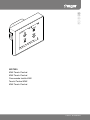 1
1
-
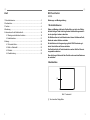 2
2
-
 3
3
-
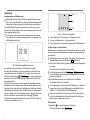 4
4
-
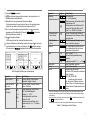 5
5
-
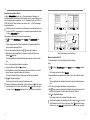 6
6
-
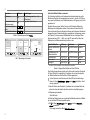 7
7
-
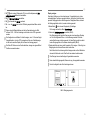 8
8
-
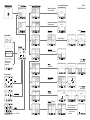 9
9
-
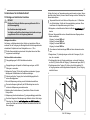 10
10
-
 11
11
-
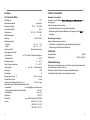 12
12
-
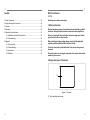 13
13
-
 14
14
-
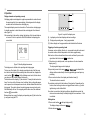 15
15
-
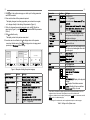 16
16
-
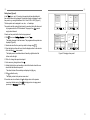 17
17
-
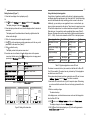 18
18
-
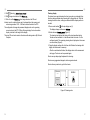 19
19
-
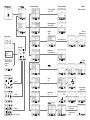 20
20
-
 21
21
-
 22
22
-
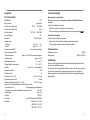 23
23
-
 24
24
-
 25
25
-
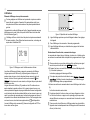 26
26
-
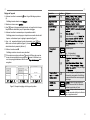 27
27
-
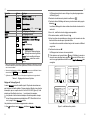 28
28
-
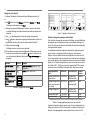 29
29
-
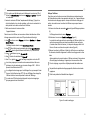 30
30
-
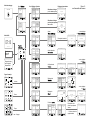 31
31
-
 32
32
-
 33
33
-
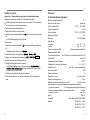 34
34
-
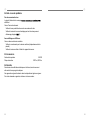 35
35
-
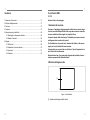 36
36
-
 37
37
-
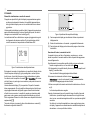 38
38
-
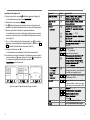 39
39
-
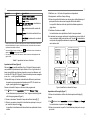 40
40
-
 41
41
-
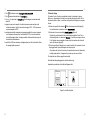 42
42
-
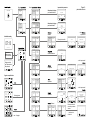 43
43
-
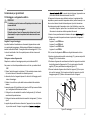 44
44
-
 45
45
-
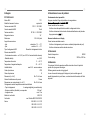 46
46
-
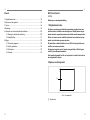 47
47
-
 48
48
-
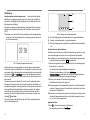 49
49
-
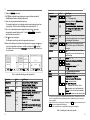 50
50
-
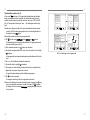 51
51
-
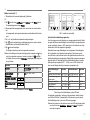 52
52
-
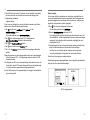 53
53
-
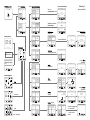 54
54
-
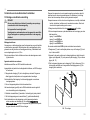 55
55
-
 56
56
-
 57
57
-
 58
58
-
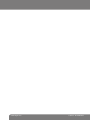 59
59
in altre lingue
- English: Hager WDT030 User manual
- français: Hager WDT030 Manuel utilisateur
- Deutsch: Hager WDT030 Benutzerhandbuch
- Nederlands: Hager WDT030 Handleiding
Documenti correlati
Altri documenti
-
elsner elektronik Cala KNX M-T from SW 0.1.4, SN 2021012601 Guida d'installazione
-
Schneider Electric MTN6003-0013 KNX Flush Mounted Universal Dimming Acutator 1g Manuale utente
-
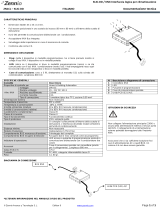 Zennio ZN1CL-KLIC-DD Scheda dati
Zennio ZN1CL-KLIC-DD Scheda dati
-
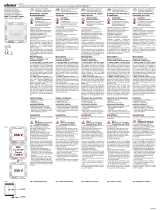 elsner elektronik KNX T-L-Pr-UP Touch Guida d'installazione
elsner elektronik KNX T-L-Pr-UP Touch Guida d'installazione
-
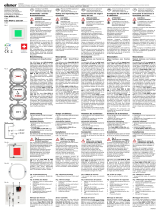 Elsner Cala KNX IL Guida d'installazione
Elsner Cala KNX IL Guida d'installazione
-
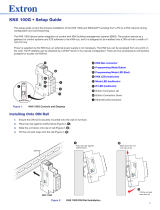 Extron electronics KNX 100G Manuale utente
Extron electronics KNX 100G Manuale utente
-
JUNG RCDCD4092M Istruzioni per l'uso
-
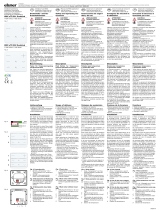 elsner elektronik KNX eTR 201/202 Sunblind Guida d'installazione
elsner elektronik KNX eTR 201/202 Sunblind Guida d'installazione
-
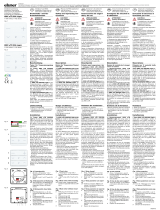 elsner elektronik KNX eTR 205/206 Light Guida d'installazione
elsner elektronik KNX eTR 205/206 Light Guida d'installazione
-
Schneider Electric KNX- Presence Detector Mini Istruzioni per l'uso